آموزش حذف مخاطبین در آیفون _ با گذشت زمان، لیست مخاطبین آیفون شما بسیار زیاد می شود.
همواره در میان تعداد زیادی از اشخاصی که واقعاً هرگز با آن ها تماس نمی گیرید و برای آن ها پیام ارسال نمی کنین، پیمایش می کنید.زمانی که حساب های دیگری مانند Gmail ، Yahoo و Outlook را به دستگاه اضافه می کنید، این لیست حتی زیاد تر هم می شود و نیاز به حذف مخاطبین در آیفون ایجاد می شود.
در این مطلب، نحوه حذف مخاطبین در آیفون را به شما آموزش خواهیم داد. حذف یک مخاطب ساده می باشد، ولی حذف چندین مخاطب نیاز به یک برنامه آنلاین یا برنامه شخص ثالث دارد. ما ۴ روش برای اصلاح این لیست تماس برای سال ۲۰۲۱ ارائه داده ایم.
حذف ۱ مخاطب
اگر لازم است یک یا دو مخاطب را پاک کنید، این بهترین مسیر می باشد. متأسفانه، نمی توانید همزمان بیش از یک مخاطب را حذف کنید. در صورت نیاز به حذف تعداد انگشت شماری از مخاطبین، مراحل زیر را انجام دهید.
مرحله ۱: برای باز کردن برنامه Contacts ، ضربه بزنید. پشت سر هم، با ضربه زدن روی برگه مخاطبین در پایین، می توانید به Contacts خود در برنامه موبایل دسترسی پیدا کنید.
مرحله ۲: روی مخاطبی که می خواهید پاک کنید ضربه بزنید.
مرحله ۳: روی ادیت نمایش داده شده در گوشه سمت راست بالا ضربه بزنید.
مرحله ۴: به پایین بروید و روی Delete ضربه بزنید.
مرحله ۵: برای تأیید بر روی بالن pop-up Delete Contact ضربه بزنید.
مرحله ششم: این مراحل را نیز برای مخاطب بعدی تکرار کنید.
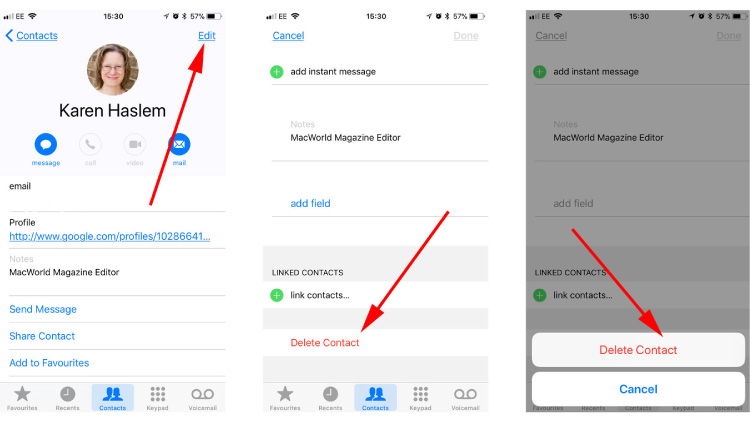
آموزش حذف مخاطبین در آیفون
حذف مخاطبین به صورت همزمان
از آنجا که برنامه مخاطب، امکان حذف همزمان چندین مخاطب را فراهم نمی کند، شما باید یک جستجوگر دسک تاپ (نه تلفن همراه) را باز کرده و به وبسایت iCloud مراجعه کنید. اپل ابزاری را برای حذف همزمان چندین مخاطب فراهم می کند، ولی تا حدودی پنهان می باشد.
مرحله ۱: به جستجوگر وب دسک تاپ به iCloud.com رفته و با استفاده از اعتبارنامه Apple ID وارد سیستم خود شوید.
مرحله ۲: برای باز کردن برنامه وب Contacts کلیک کنید.
مرحله ۳: کلید Ctrl را فشار داده و نگه دارید و روی همه مخاطبانی که می خواهید حذف کنید کلیک کنید. همه آنها باید در صفحه سمت راست نشان داده شوند.
مرحله ۴: روی نماد چرخ دنده در گوشه پایین سمت چپ کلیک کنید. با این کار منوی Settings باز خواهد شد.
مرحله ۵: Delete را از فهرست بازشو انتخاب کنید.
مرحله ۶: با تأیید عملکرد خود، دوباره در پنجره بازشو Delete را انتخاب کنید.
لیست مخاطبین حساب خاص را پاک کنید
یکی از اشکالاتی که در اضافه کردن چندین حساب به آیفون شما وجود دارد، همانند Gmail و Yahoo ، این می باشد که لیست مخاطبین آنها در برنامه مخاطبین با هم ادغام می شوند. نتیجه یک لیست طولانی است که امکان دارد چندین ورودی از یک مخاطب داشته باشد. برای کاهش این لیست و حذف کردن آن ورودی های ناخواسته، می توانید همگام سازی تماس را برای هر حساب غیرفعال کنید.
مرحله ۱: برای باز کردن رویSettings ضربه بزنید.
مرحله ۲: به پایین بروید و روی Contacts ضربه بزنید.
مرحله ۳: در صفحه زیر روی اکانت ضربه بزنید.
مرحله ۴: یک اکانت انتخاب کنید.
مرحله ۵: روی ضامن کنار مخاطبین ضربه زده تا لیست مخاطبین آن حساب را از آیفون خود پاک کنید.
توجه: برای مخاطبین موجود در cloud Apple ، حتما به iCloud و پس از آن iCloud دوباره ضربه بزنید تا به ضامن مخاطبین دسترسی پیدا کنید.
از برنامه گروه های شخص ثالث بهره بگیرید
اگر ترجیح می دهید با وبسایت iCloud اپل دردسر نداشته باشید یا حساب های شخصی را غیرفعال کنید، یک برنامه شخص ثالث وجود دارد که روند پاک کردن چندین مخاطب را آسان می کند. استفاده از آن رایگان می باشد ولی برای باز کردن قفل همه ویژگی ها و غیرفعال کردن تبلیغات ، باید ۱۰ دلار پرداخت کنید.
مرحله ۱: برنامه Groups را از اپ استور نصب کنید.
مرحله ۲: به Groups اجازه دهید به مخاطبین شما دسترسی داشته باشد.
مرحله ۳: روی همه مخاطبین نمایش داده شده در قسمت بالا ضربه بزنید.
مرحله ۴: روی حلقه کنار هر مخاطبی که می خواهید پاک کنید ضربه بزنید. این دایره با یک علامت سفید به رنگ قرمز در خواهد آمد.
مرحله ۵: روی گزینه Choose Action در قسمت بالا ضربه بزنید.
مرحله ۶: روی Delete Contacts در فهرست باز شو ضربه بزنید.
مرحله ۷: برای تأیید روی گزینهRemove از My iPhone در پنجره بازشو ضربه بزنید.
منبع: mytarfand

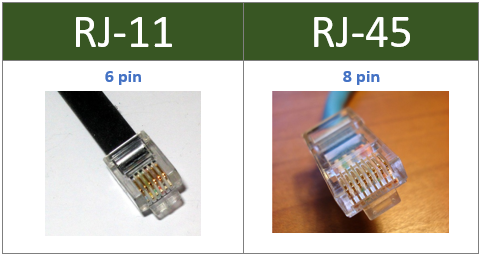
hey there and thank you for your info – I have certainly picked up anything new from right here.
I did however expertise a few technical points using this website, as I experienced to reload
the website lots of times previous to I could get it to load
properly. I had been wondering if your web host is OK?
Not that I am complaining, but slow loading instances times will sometimes affect your
placement in google and could damage your high quality score
if advertising and marketing with Adwords.
Well I am adding this RSS to my email and can look out for a lot more of your respective interesting
content. Ensure that you update this again very soon..
Escape rooms